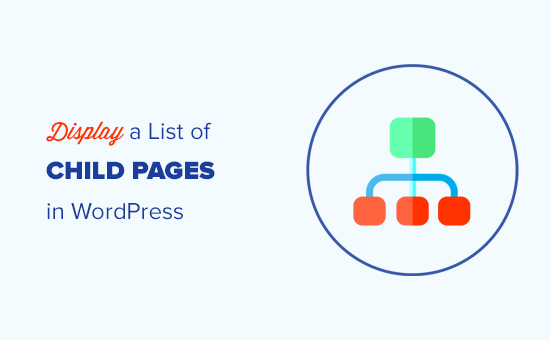フォーラムへの返信
-
投稿者投稿
-
早速、テスト環境で実際に稼働しているサイトのデータを、テーマ本体と Snow Monkey Forms プラグイン(その他 Editor / Blocks も)らを最新版にアップデートしてみました。
- Snow Monkey : 20.0.0
- Snow Monkey Blocks : 19.0.0
- Snow Monkey Editor : 9.2.0
- Snow Monkey Forms : 5.0.5
しかし、各サイトに既存であるフォーム(サイト内に複数のフォームを持っているものも含む)すべて確認しましたが、送信完了メッセージや自動返信メールの内容、管理者宛メールアドレス等、特にブランクになってしまったりしている様子は確認できませんでした。
ですので、eiki 様の詳しい環境(他に使われているプラグイン等々あれば)の詳細を提供されると、何か糸口がわかるかもしれませんね。
♥ 0Who liked: No userSnow Monkey を利用する・しないに関わらず、
!importantを簡単に活用していくのは、後にそれよりも強くスタイルを当てたい状況が発生した場合につらくなります。ですので、「できるだけ使わないように書く」ことを個人的には意識しています。どうしても、という場合には自分の責任の元で利用することもありだとは思いますが、「どうしても」の場合ですね。
その判断ができるように、まずは CSS の詳細度について理解を深めていっても良いかもしれませんね。(さまざまな考え方があると思います。こちらは個人的な感想です。)
Snow Monkey や Snow Monkey Blocks を純粋に利用する形では実現は難しいのかなと思います(念の為、他の方の意見を聞いてみることをお勧めします)。
もしかしたら、子ページを表示させるウィジェットなどにフックがあるかもしれませんが、仮に私自身がこの課題を解決するためにどうするかなぁと考えてみましたが、自分でコードを書いてショートコード化するのが手っ取り早いかなと感じました。
以下のような記事も(英語でごめんなさい)あったりするので、参考にしてみてください。もっと良い方法があったらごめんなさい。
実際に作られているサイトを見ているわけではないので確実なことは言えませんが、
>PCでの表示用のみ書いているので、必要であればメディアクエリなどで分岐してつかってください。
これを怠っているからでしょうか?初心者のため意味がわからず何もしていないのですが。。
Snow Monkey はモバイルファーストな形でCSSを書かれているので、メディアクエリを設定せずに記述すると、スマホ>タブレット>PCと全てのデバイスへ適応されます。ですので、スマホ表示だけに適応したい、PC幅表示時だけ適応したい、などという場合には、メディアクエリを記述する必要が出てきます。
その辺りはぜひご自身で調べて試してみてください。
スマートフォンでの表示の際には、ヘッダーを左表示するのではなく、上下ノーマルな形にしたいと考えております。
ヘッダーを「左」にしたとしても、モバイル表示時には左に表示されることなくナビバーなどで表示されると思いますが、いかがでしょうか?
♥ 0Who liked: No userCSSで対応できると思いますが、すでにお試しでしょうか?以下のようにやればできるかと思います。PCでの表示用のみ書いているので、必要であればメディアクエリなどで分岐してつかってください。
①左表示にした状態での横幅の変更
最初に左サイドバーの幅を上書きします。その後に、コンテンツエリアについている左マージン(=左サイドバーの幅分)も設定し直します。
.l-header--left { width: 150px; } [data-header-layout=left] { margin-left: 150px; }②各メニュー項目のセンタリング
.l-header--left .p-global-nav .c-navbar__item>a { align-items: center; }③ロゴの左寄せ
ロゴ画像は全幅で表示されていると思うので、左サイドバーのコンテンツエリア幅よりも小さくなるように画像サイズを指定してあげてください。必要であれば以下のように
!importantをつけてあげてください。.c-site-branding__title { text-align: left; } .c-site-branding__title > a > img { width: 100px !important; }「任意のタクソノミーの投稿」ブロックを使うと、必ずカテゴリーかタグを選択しないといけないはずなのでお聞きしました。
ですので以下の2つのパターンでお伝えしますね。
## 任意のタクソノミーの投稿ブロックでカテゴリーを何かしら設定した場合
まず、配置した「任意のタクソノミーの投稿」ブロックに一意のHTMLアンカーを設定します。ここでは
2-taxonomy-show-testとします。設置した際にカテゴリーは指定しておいてください。
そして、My Snow Monkey など PHP 側から以下のようにコードを書きます。
add_filter( 'snow_monkey_taxonomy_posts_widget_args_2-taxonomy-show-test', function ( $args ) { $args['tax_query'] = array_merge( $args['tax_query'], [ [ 'taxonomy' => 'post_tag', 'terms' => [ 'sample-1', 'sample-2' ], 'field' => 'slug', ], ] ); return $args; } );snow_monkey_taxonomy_posts_widget_args_[slug]というフックがあるのでそれを使っています。トピに書かれていた参照記事と一緒ですね。タグは
sample-1とsample-2としています。## 「最近の投稿」ブロックを利用する場合
HTMLアンカーもタグも同じです。フックは変わります。snow_monkey_recent_posts_widget_args_[slug]ですね。以下のようなコードになります。add_filter( 'snow_monkey_recent_posts_widget_args_2-taxonomy-show-test', function ( $args ) { $args['tag'] = 'sample-1+sample-2'; return $args; } );一度試してみてください。
-
投稿者投稿